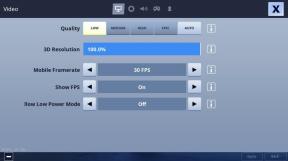Kako otključati bootloader na bilo kojem OnePlus pametnom telefonu
Otključajte Bootloader / / August 05, 2021
Uz pomoć danih uputa u ovom vodiču, sada biste lako mogli otključati bootloader na svom OnePlus pametnom telefonu. Ovaj vodič vrijedi za sve OnePlus uređaje. Da bi vaš uređaj dobio novi izgled, postoji nekoliko stvari koje se možda već isprobavaju. To uključuje poboljšanje korisničkog sučelja uređaja instaliranjem tema i paketa ikona. Također možete instalirati mnoge vrste prilagođenih pokretača ili primijeniti različite stilove teksta. Međutim, ovo su samo svakodnevne promjene, vaš Android uređaj može učiniti puno više.
Možete instalirati prilagođeni oporavak poput TWRP-a koji vam omogućuje bljeskanje ZIP-ova i IMG datoteka, stvaranje Nandroid sigurnosne kopije, između ostalog. Isto tako, instalacija potpuno novog OS-a temeljenog na Androidu također je mogućnost u obliku prilagođenih ROM-ova. Pa, to nije sve, čak biste mogli dobiti privilegije na administrativnoj razini i provoditi na razini sustava preinake. Općenito govoreći, to je poznato kao rutiranje vašeg uređaja i moglo bi se provesti putem Magiska.
Zahvaljujući izvrsnoj sceni prilagođenog razvoja, OEM vam omogućuje da s puno lakoće isprobate sve ab0ve ugađanja. Međutim, da bi se izvršile sve ove prilagodbe, postoji samo jedan preduvjet da vaš uređaj mora biti zadovoljen. Odnosno, vaš bi uređaj trebao imati otključani pokretač. Čim se to dogodi, doslovno otvara vrata mnoštvu prilagodbi za vaš uređaj.
Stoga ćemo vam u ovom vodiču pokazati kako otključati pokretač na vašem OnePlus uređaju. Nije važno koju inačicu OnePlusa imate ili osnovnu verziju Android OS-a. Univerzalni je vodič za sve OnePlus uređaje. No, prije toga, provjerimo što je Bootloader i pogodnosti te povezani rizik od njegovog otključavanja. Započnimo.

Sadržaj
-
1 Što je Bootloader
- 1.1 Prednosti i nedostaci otključanog pokretača
-
2 Kako otključati bootloader na bilo kojem OnePlus uređaju
- 2.1 Preduvjeti
- 2.2 Podržani uređaji:
- 2.3 Upute Koraci
-
3 Ponovno učitavanje pokretačkog programa na OnePlus uređaju
- 3.1 Zahtjevi
- 3.2 Upute Koraci
Što je Bootloader
Učitavač je softverski program koji Android OS-u govori koje sve aplikacije trebaju za pokretanje prilikom pokretanja. Nadalje, također pomaže u dizanju uređaja za oporavak. Prema zadanim postavkama, gotovo svi proizvođači originalne opreme isporučuju svoj uređaj zaključanim bootloaderom iz kutije. Prema njihovim riječima, oni samo žele da korisnici isprobaju iskustvo OS-a koje su im pružili. Ali ovdje je stvar. Nisu svi ljubitelji stock OS iskustva.
Nekima korisničko sučelje i tema jednostavno ne odgovaraju ukusu, drugima je uređaj ispunjen nepotrebnim aplikacijama ili bloatwareom. Osim toga, postoje i druge pogodnosti koje jednostavno nisu moguće u zaključanom bootloaderu. Paze na put za bijeg. Srećom, većina OEM-a ostavlja malo otvorenih mogućnosti za tehnološke geekove.
Uz pomoć nekoliko redaka naredbi omogućuju otključavanje pokretača. Stoga nas ovo ostavlja prilično važnim pitanjem - isplati li se riskirati i koji su uopće ti "rizici"? Provjerimo. Nakon čega ćemo vam pokazati kako otključati bootloader na vašem OnePlus uređaju.
Prednosti i nedostaci otključanog pokretača
Odmah nakon otključavanja pokretačkog programa, možete zamijeniti oporavak zaliha prilagođenim oporavkom poput TWRP-a. To će vam pružiti priliku da isprobate tone prilagođenih ROM-ova za svoj uređaj. Nadalje, također imate mogućnost instaliranja brojnih modova, okvira, pa čak i upravljanje procesorom uređaja putem jezgri. Šlag na torti je mogućnost korijenja uređaja putem Magiska. Pa, mogli bismo odabrati jedan i nabrajajući prednosti, ali oslikajmo cjelovitu sliku. Postoji nekoliko upozorenja povezanih s otključanim bootloaderom.
Za početak otključavanjem pokretačkog programa može se poništiti jamstvo vašeg uređaja. Svi podaci na vašem uređaju također će se izbrisati. Nadalje, vaš je uređaj sada možda i skloniji napadima. Neke bankarske aplikacije poput Google Paya ili igre poput Pokemon Go također možda neće raditi. Isto tako, Netflix također neće moći reproducirati HD videozapise zbog problema s certifikatom Widevine. Dakle, s ovim smo nabrojali sve pogodnosti i nedostatke otključavanja pokretača na vašem OnePlus uređaju. ako ste spremni nastaviti dalje, slijedite dolje navedene upute.
Kako otključati bootloader na bilo kojem OnePlus uređaju
Prije nego što vam dostavimo spomenute upute, prođite kroz odjeljak sa zahtjevima u nastavku i pobrinite se da vaš uređaj sve njih ispunjava.
Upozorenje
Prije nego što započnemo s ovim postupkom, toplo bih vam preporučio da napravite sigurnosnu kopiju pohrane uređaja i svih datoteka pohranjenih na uređaju. Štoviše, savjetuje se da vrlo pažljivo slijedite korake navedene u ovom postu kako biste izbjegli trajna oštećenja ili opekli uređaj. Ako nešto pođe po zlu, autor ili GetDroidTips nije odgovoran za to.
Preduvjeti
- Prvo stvorite a kompletna sigurnosna kopija vašeg Android uređaja.
- Zatim preuzmite i instalirajte Android SDK i alati za platformu. To je potrebno kako bismo mogli izvršavati naredbe brzog pokretanja između vašeg uređaja i računala.
- Također preuzmite i instalirajte najnovije OnePlus USB upravljački programi.
- Neka vaš uređaj bude dovoljno napunjen. Preporučuje se najmanje 50% kako se ne bi isključio na pola.
- Napokon, omogućite USB otklanjanje pogrešaka i OEM otključavanje na vašem uređaju. Prva je potrebna kako bi vaš uređaj prepoznao ADB naredbe. Potonji vam, s druge strane, pomaže otključati bootloader na vašem OnePlus uređaju. Da biste ih omogućili, prijeđite na Postavke na uređaju. Zatim idite na About Phone i dodirnite Build Number 7 puta. Vratite se na Postavke> Sustav> Napredno> Opcije razvojnih programera> Omogućite prekidač USB otklanjanje pogrešaka i OEM otključavanje.

To je to. Sada slijedite korake u nastavku za otključavanje pokretača na vašem OnePlus uređaju.
Podržani uređaji:
- OnePlus Nord - Intructions Stranica
- OnePlus 8 Pro - Intructions Stranica
- OnePlus 8 - Intructions Stranica
- OnePlus 7T Pro - Stranica s uputama
- OnePlus 7T - Stranica s uputama
- OnePlus 7 Pro - Intructions Stranica
- OnePlus 7 - Stranica s uputama
- OnePlus 6T
- OnePlus 6
- OnePlus 5T
- OnePlus 5
- OnePlus 3
- OnePlus 3T
- OnePlus 2
- OnePlus Jedan
- OnePlus X
Upute Koraci
- Povežite svoj uređaj s računalom putem USB kabela. Provjerite jesu li omogućeni USB ispravljanje pogrešaka i OEM otključavanje.
- Krenite u mapu platform-tools, upišite CMD u adresnu traku i pritisnite Enter. Ovo će pokrenuti naredbeni redak.
- Sada unesite donji kod u CMD prozor za pokretanje uređaja u načinu Fastboot / Bootloader.
adb ponovno pokretanje bootloader

Izvor: OnePlus Forum - Izvršite donju naredbu i ako rezultati prikazuju alfanumerički niz praćen tekstom brzog pokretanja, to znači da ste uspješno pokrenuli uređaj u način brzog pokretanja.
uređaji za brzo pokretanje
- Na kraju, unesite sljedeću naredbu za otključavanje pokretača na vašem OnePlus uređaju. Imajte na umu da će ova naredba izbrisati sve podatke prisutne na vašem uređaju:
fastboot oem otključaj
- Kada se izvrši gornja naredba, na uređaju biste trebali dobiti poruku s potvrdom. Pomoću tipki za glasnoću odaberite opciju "Otključaj pokretač" i gumb za uključivanje / isključivanje za potvrdu.

- Vaš OnePlus uređaj sada bi se trebao pokrenuti u sustav ako za to ne koristi donji kôd:
ponovno podizanje sustava fastboot
- To je to. Postupak je sada završen. Možete ukloniti svoj uređaj s računala. I ovim ste uspješno otključali bootloader na svom OnePlus uređaju. Prvo pokretanje može potrajati, što je sasvim normalno. Nadalje, morat ćete i uređaj postaviti od početka jer je izvršeno resetiranje. Uz sve to, preusmjerimo pažnju sada na to kako biste mogli ponovo učitati pokretački program na svom OnePlus uređaju. Slijedite.
Ponovno učitavanje pokretačkog programa na OnePlus uređaju
Ako je otključavanje pokretačkog programa učinilo više štete nego koristi ili se s njegovim nedostacima previše može nositi, tada je najbolja i možda jedina opcija ponovno zaključavanje. Za neke je poruka upozorenja za otključavanje pokretačkog programa jedan od glavnih razloga da to učine. Ili se certifikat Widevine L3 također odnosi na velik dio korisnika. U svim tim slučajevima ponovno zaključavanje je najbolja opklada prema naprijed.
Upozorenje
Prije nego što započnemo s ovim postupkom, toplo bih vam preporučio da napravite sigurnosnu kopiju pohrane uređaja i svih datoteka pohranjenih na uređaju. Štoviše, savjetuje se da vrlo pažljivo slijedite korake navedene u ovom postu kako biste izbjegli trajna oštećenja ili opekli uređaj. Ako nešto pođe po zlu, autor ili GetDroidTips nije odgovoran za to.
Zahtjevi
Za početak pogledajte gornji odjeljak Preduvjeti i pobrinite se da slijedite sva četiri zahtjeva (sigurnosna kopija uređaja, napunjeni uređaj, instalacija alata za platformu i USB upravljački programi). Kad je to gotovo, nastavite sa sljedećim uputama za ponovno zaključavanje pokretača na vašem OnePlus uređaju.
Još važnije, pobrinite se da particija vašeg uređaja nije dotjerana. Odnosno, trebali biste pokretati OS Kisik, a ne korijenski, s oporavkom zaliha. Drugim riječima, ne bi trebao biti instaliran nikakav prilagođeni ili GSI ROM, niti Magisk niti TWRP Recovery. Nakon što riješite navedene stvari, slijedite korake u nastavku. Ako to nije slučaj, uklonite gore navedene izmjene. Inače, izuzetno su velike šanse da se vaš uređaj opeče. Uz to, ako imate svoj uređaj u stanju zaliha, evo što trebate učiniti:
Upute Koraci
- S omogućenim USB otklanjanjem pogrešaka, povežite svoj uređaj s računalom putem USB kabela.
- Sada prijeđite na mapu platform-tools i upišite CMD u adresnu traku. Pritisnite Enter i ovo će pokrenuti Command Prompt.
- Unesite donji kod u prozor naredbe za pokretanje uređaja u načinu brzog pokretanja:
adb ponovno pokretanje bootloader
- Zatim unesite naredbu ispod kako biste provjerili je li vaš uređaj pokrenut za brzo pokretanje i da li ga računalo prepoznaje.
uređaji za brzo pokretanje
- Kada završite, sada biste lako mogli ponovo zaključati pokretač uređaja izvršavanjem naredbe u nastavku:
fastboot oem lock
- U ovom ćete slučaju na svom uređaju dobiti skočni prozor. Upotrijebite tipke za glasnoću za odabir Relock the Bootloader i tipku za uključivanje / isključivanje da biste to potvrdili. To je to. Proces je završen. Uređaj će se sada pokrenuti s OS-a Android ako ne koristi naredbu u nastavku:
ponovno podizanje sustava fastboot
Dakle, ovim zaključujemo vodič o tome kako otključati i ponovno zaključati pokretački program na bilo kojem OnePlus uređaju. Prvo pokretanje nakon svakog od ovih procesa potrajat će neko vrijeme. Nadalje, svoj ćete uređaj također morati postaviti od nule, s obzirom na to da je možda došlo do resetiranja. U tom smislu, ako imate pitanja u vezi s bilo kojim od gore spomenutih koraka, javite nam u odjeljcima za komentare. Zaokruživanje, evo nekoliko iPhone Savjeti i trikovi, Savjeti i trikovi za računala, i Android savjeti i trikovi da biste se trebali i odjaviti.

![Preuzmite i instalirajte Huawei P20 Pro Android 9.0 Pie Update [EMUI 9.0]](/f/a112a1cc64d51ec040fd4deefc6624a8.jpg?width=288&height=384)